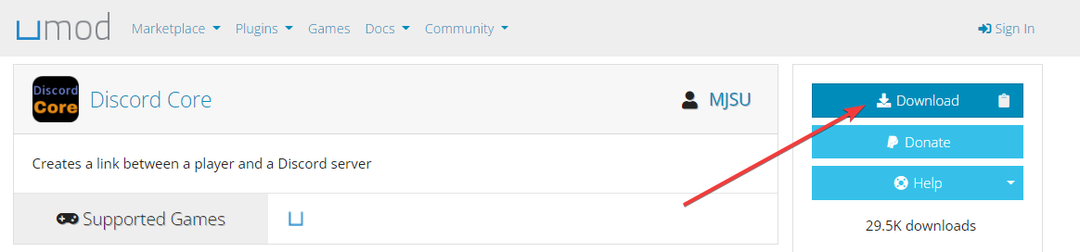- Rust Console-ში შეერთება გულისხმობს შეერთების ბმულის გამოყენებას, თქვენი ტელეფონის ნომრის დადასტურებას და წესების წაკითხვას და მიღებას.
- MJSU გაფართოება არის განუყოფელი კომპონენტი Rust-ის თქვენს Discord სერვერებთან დასაკავშირებლად.
- თქვენი კონფიგურაციის ფაილის განახლება შესაძლებელს ხდის გეიმპლეის დროს კომუნიკაციების ჩვენებას თქვენს სერვერებზე.
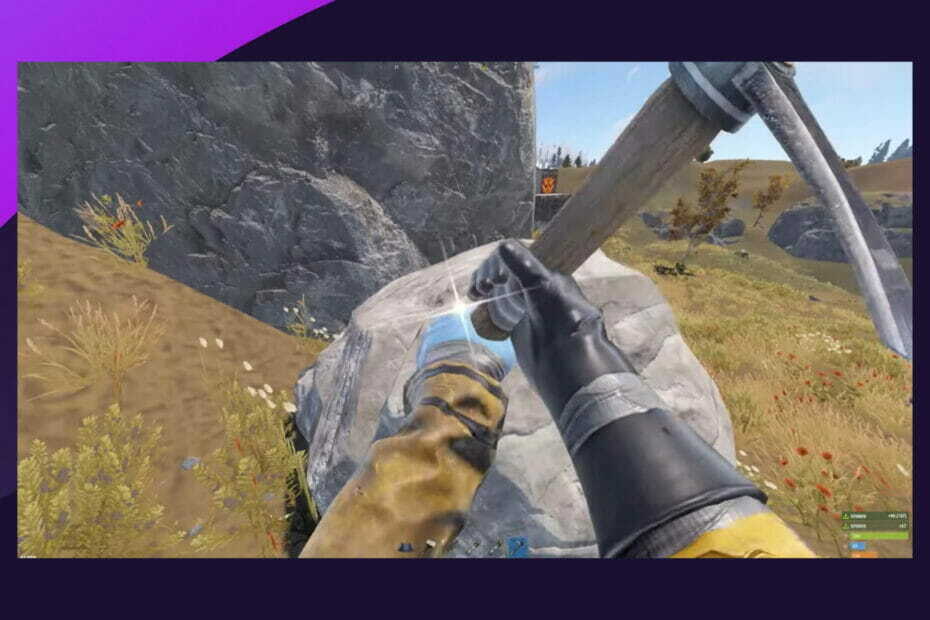
- CPU, RAM და ქსელის შემზღუდველი ცხელი ჩანართის მკვლელით
- ინტეგრირებულია პირდაპირ Twitch-თან, Discord-თან, Instagram-თან, Twitter-თან და Messengers-თან
- ჩამონტაჟებული ხმის კონტროლი და მორგებული მუსიკა
- მორგებული ფერადი თემები Razer Chroma-ს მიერ და აიძულებს მუქ გვერდებს
- უფასო VPN და რეკლამის ბლოკერი
- ჩამოტვირთეთ Opera GX
მოდით გამოვიკვლიოთ Rust Console-ის ინტეგრაცია Discord-ზე, მაგრამ ჯერ აქ არის ის, რაც უნდა იცოდეთ თამაშის შესახებ.
Rust იყო პირველი გარღვევის გადარჩენის ჰიტები Steam-ზე, როდესაც ის 2013 წელს გამოვიდა. მართლაც იყო მსგავსი თამაშები, მაგრამ ცოტანი იყვნენ ყურადღების ცენტრში, რამდენიც იყო.
2021 წელს მან გამოუშვა თამაშის კონსოლის ვერსია და Rust-ის აჟიოტაჟით, ბევრ მოთამაშეს სურდა ეთამაშა Rust Console ვერსია.
ამ სრულ სახელმძღვანელოში ჩვენ გვიყვარს Rust Console Discord-ის შესწავლა და გაგაცნობთ ყველაფერი, რაც მასშია. თქვენ უნდა დაიჭიროთ თავი, თუ Rust-ს თამაშობთ PS4-ზე, Xbox-ზე ან თუნდაც კომპიუტერზე.
მომხმარებლები ასევე უჩიოდნენ ზოგიერთ შეცდომებს პარამეტრებში, მაგრამ ამ 3 გამოსწორებიდან რომელიმე მოგვარდება შეცდომები პარამეტრების შენახვისას.
რა არის Rust Console?
Facepunch Studios-მა შექმნა Rust, მხოლოდ მრავალმოთამაშიანი გადარჩენის ვიდეო თამაში, რომელიც თავდაპირველად ხელმისაწვდომი გახდა 2013 წლის დეკემბერში, სრული გამოშვებით 2018 წლის თებერვალში.
Rust დაიწყო როგორც DayZ-ის ასლი, წარმატებული ARMA 2 მოდიფიკაცია, რომელშიც წარმოდგენილია მექანიკური მექანიკა, რომელიც მსგავსია Minecraft-ში.
თამაში თავსებადია როგორც macOS-თან, ასევე Windows-თან, ხოლო Xbox One და PlayStation 4 კონსოლის ვერსიები, რომლებიც შეიქმნა Double Eleven-თან თანამშრომლობით, გამოქვეყნდა 2021 წლის მაისში.
რუსტის მიზანია ტყეში გადარჩენა ნივთების მოპარვით ან შეგროვებით და თქვენ რისკავთ სიკვდილს, თუ ეფექტურად ვერ აკონტროლებთ ჯანმრთელობას, წყურვილს და შიმშილს.
თუმცა, მიუხედავად ისეთი საშიში არსებების, როგორიცაა მგლები და დათვები, თქვენი მთავარი საფრთხე სხვა მოთამაშეა თამაშის მრავალმოთამაშიანი ხასიათის გამო.
რა უნდა ვიცოდე Rust Discord-ის შესახებ?
➡ აქვს თუ არა Rust Console-ს Discord?
Rust Console Edition მოთამაშეებს შეუძლიათ შეუერთდნენ აქტიურ Discord არხს, რათა ისაუბრონ თამაშის შესახებ და შეხვდნენ მეგობრებს.
ექსპერტის რჩევა: კომპიუტერის ზოგიერთი პრობლემის მოგვარება რთულია, განსაკუთრებით მაშინ, როდესაც საქმე ეხება დაზიანებულ საცავებს ან Windows ფაილების გამოტოვებას. თუ შეცდომის გამოსწორების პრობლემა გაქვთ, თქვენი სისტემა შეიძლება ნაწილობრივ დაზიანდეს. ჩვენ გირჩევთ დააინსტალიროთ Restoro, ხელსაწყო, რომელიც დაასკანირებს თქვენს აპარატს და დაადგენს რა არის ბრალია.
Დააკლიკე აქ გადმოწეროთ და დაიწყოთ შეკეთება.
თუმცა, როდესაც შეუერთდებით ამ ოფიციალურ Discord სერვერს, თქვენ უნდა მოეპყროთ თანამოთამაშეებს და ფართო საზოგადოებას პატივისცემით.
მიუხედავად იმისა, რომ თამაში მოითხოვს მოთამაშეებს ერთმანეთის მოკვლას გადარჩენისთვის, Discord სერვერი არის თანამოაზრე მოთამაშეების მეგობრული საზოგადოება.
და ბოლოს, მას ჰყავს ძალიან ეფექტური მოდერატორები და ვინც არღვევს რომელიმე წესს, სწრაფად იბლოკება.
➡ როგორ შევუერთდე Rust Console Discord?
- გადადით ოფიციალურზე Rust Discord გვერდი.
- დააწკაპუნეთ განაგრძეთ უთანხმოება ღილაკი.
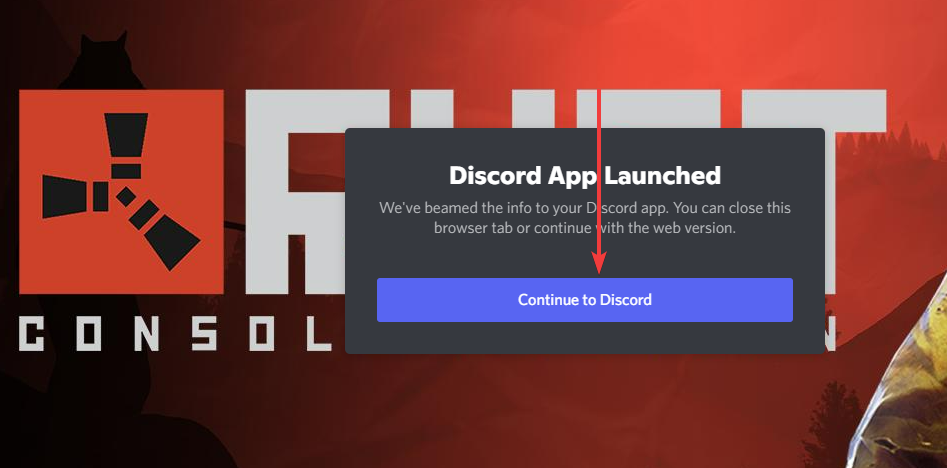
- დააწკაპუნეთ ოფციაზე გთხოვთ, გადაამოწმოთ თქვენი ტელეფონი.
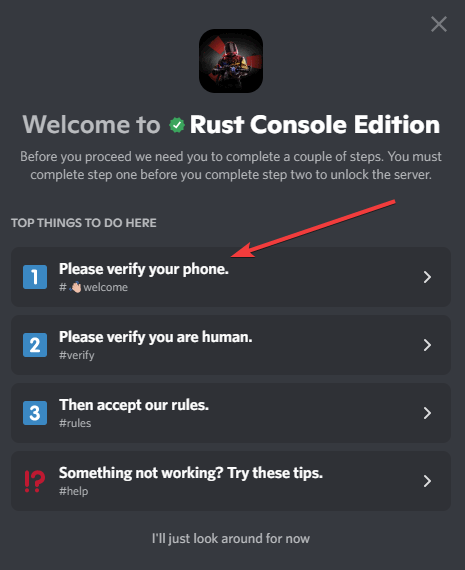
- Discord აპზე დააწკაპუნეთ გადაამოწმეთ შემდეგ მარცხენა პანელზე გადაამოწმეთ მარჯვენა სარკმელზე ქვეშ დადასტურება საჭიროა მენიუ.

- დააწკაპუნეთ captcha ბმულზე chatbot მენიუში.

- ახალ ჩანართზე დააწკაპუნეთ Შესვლა captcha-ზე წვდომისთვის.

- Დააკლიკეთ ავტორიზაცია Captcha-ს თქვენს ანგარიშზე წვდომის მისაცემად.
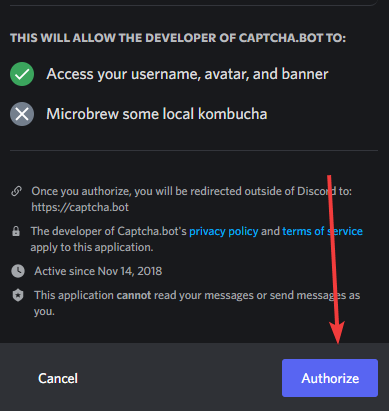
- აირჩიეთ სურათები captcha ტესტის გასავლელად.
- დააწკაპუნეთ გახსენით Discord ღილაკი.
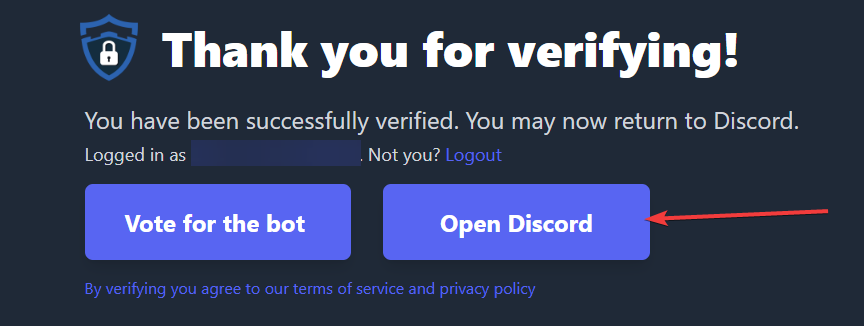
- ეწვიეთ # წესების არხს.
- წესების ბოლოში დააწკაპუნეთ მწვანე ნიშანზე.
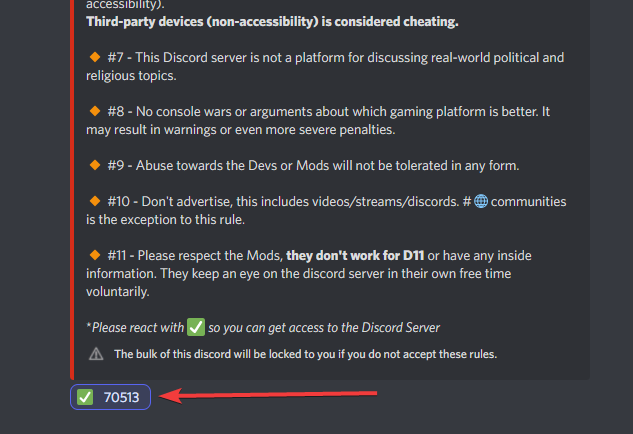
ახლა თქვენ ხართ და შეგიძლიათ ესაუბროთ და შეხვდეთ Rust-ის თანამემამულეებს.
➡ შემოვა კერძო სერვერები Rust Console-ზე?
კარგი ამბავი ის არის, რომ თამაშის კონსოლის ვერსია მოთამაშეებს საშუალებას მისცემს შექმნან პირადი სერვერები Xbox One-სა და PlayStation 4-ზე, მაგრამ სამწუხარო ის არის, რომ ეს ფუნქცია ამჟამად მიუწვდომელია.
თუმცა, Rust-ის Playstation 4 ან Xbox One ვერსიებზე, მოთამაშეები, რომლებიც ცდილობენ შექმნან პირადი სერვერი, მიიღებენ შეტყობინებას „მალე მალე“.
სამწუხაროდ, სერვერების ფუნქციონირება ფული ღირს, ასე რომ, მზად იყავით თქვენი Xbox Live-ის ან PlayStation 4-ის ზოგიერთი ფულის ნაწილისთვის, თუ ამას გადაწყვეტთ.
ნათელ მხარეს რომ გადავხედოთ, ის ფაქტი, რომ რამდენიმე მოთამაშე დაინტერესებულია Rust-ით, ფანტასტიკურია, განსაკუთრებით თამაშის ასაკის გათვალისწინებით.
და ბოლოს, დამამშვიდებელია იმის დანახვა, რომ თამაშს ჯერ კიდევ აქვს მყარი თაყვანისმცემლების ბაზა, განსაკუთრებით ამჟამინდელ კონსოლებზე, იმის გათვალისწინებით, თუ რამდენმა მოთამაშემ შექმნა მემები გადარჩენის თამაშის შესახებ.
- 7 საუკეთესო გზა თქვენი Discord ანგარიშის აღსადგენად, თუ ის გამორთულია
- საბოლოოდ შეგიძლიათ დააკავშიროთ თქვენი PlayStation Network ანგარიშები Discord-თან
- Discord mic არ მუშაობს Windows 11-ში? გამოიყენეთ ეს შესწორებები
➡ როგორ უკავშირებთ Discord-ს Rust-ს?
- Ესტუმრეთ უმოდის საიტი.
- დააწკაპუნეთ ჩამოტვირთვა ღილაკი მარჯვენა პანელზე. ის ჩამოტვირთავს როგორც DLL ფაილი.
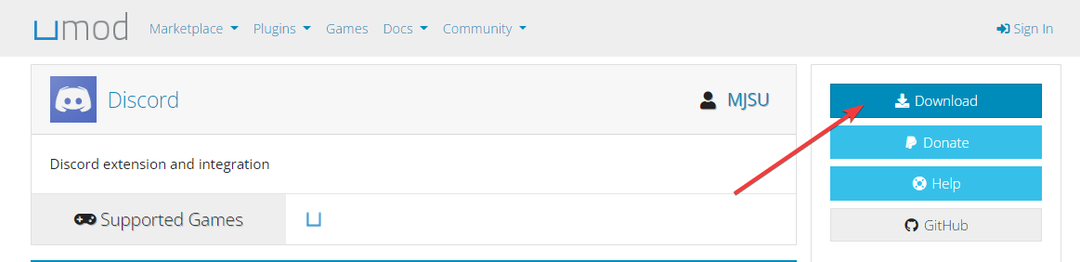
- გამორთეთ თქვენი სერვერი.
- შეინახეთ ეს ფაილი თქვენს სერვერზე ამ ადგილას:
RustDedicated_Data/მართული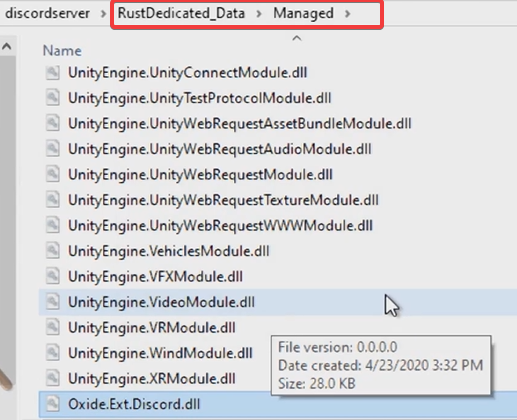
- გაუშვით სერვერი გაფართოებით ადგილზე.
- ჩამოტვირთეთ Discord Core მოდული საიდან MJSU.
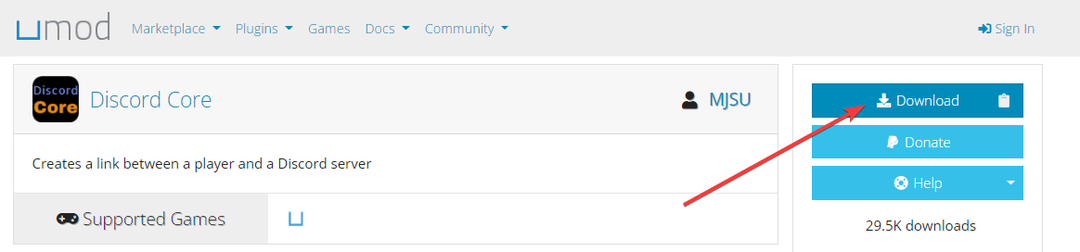
- დააინსტალირეთ დანამატი სერვერის ამ ადგილას დამატებით:
ოქსიდი / დანამატები - ეწვიეთ Discord აპლიკაციები და დააწკაპუნეთ ახალი აპლიკაცია თქვენი ბრაუზერის ზედა მარჯვენა მხარეს.
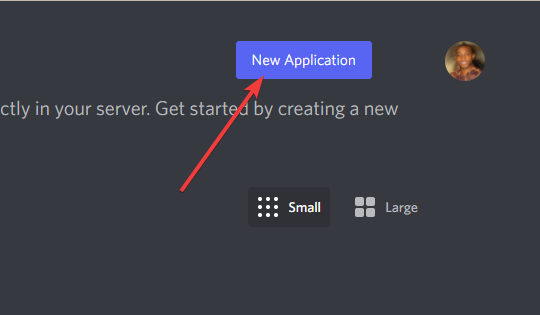
- გთხოვთ, დაარქვით სახელი და დააწკაპუნეთ Შექმნა ღილაკი.

- Discord-ის მარცხენა პანელზე დააწკაპუნეთ ბოტზე, შემდეგ დააწკაპუნეთ დაამატე ბოტი ღილაკი ზედა მარჯვენა მხარეს ახალი Rust Discord ბოტის შესაქმნელად.
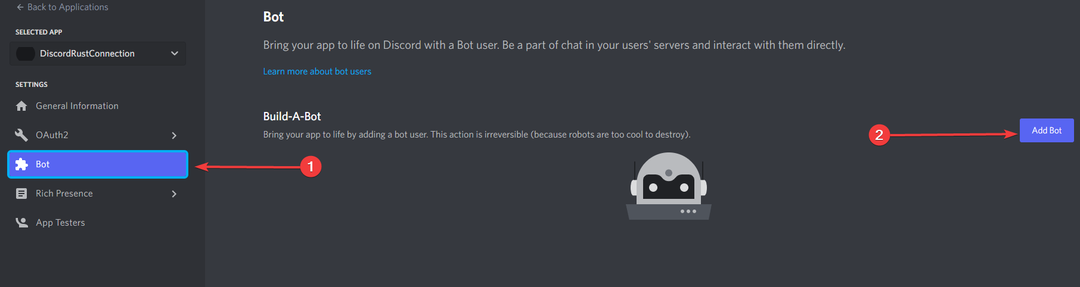
- დააწკაპუნეთ კოპირება ღილაკი თქვენი ნიშნის API-ს დასაკოპირებლად.

- გახსენით თქვენი კონფიგურაციის ფაილი Discord Core-სთვის და ჩასვით API ფრჩხილებს შორის Discord API გასაღები ღირებულება.
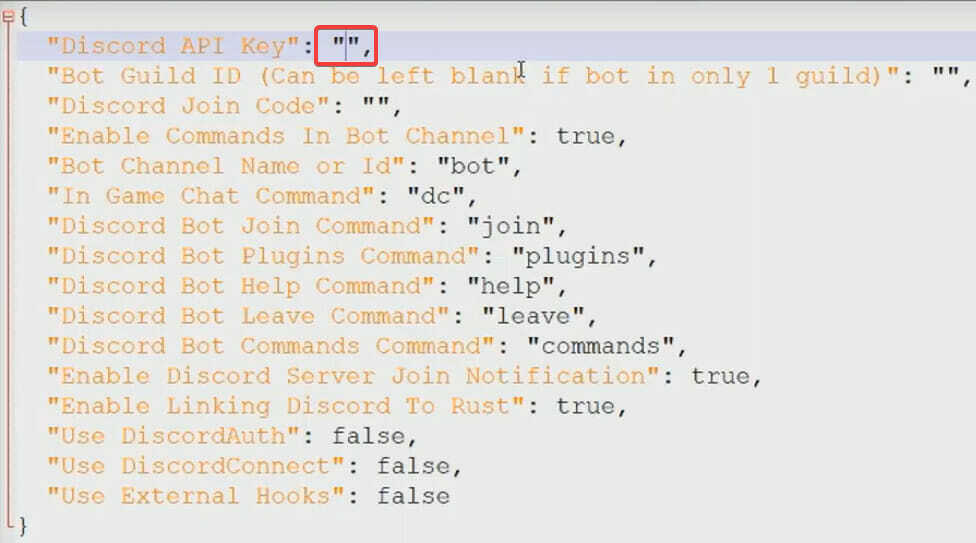
- დაბრუნდით თქვენს უთანხმოების ბოტის გვერდზე. აქ, დააწკაპუნეთ Ზოგადი ინფორმაცია მარცხენა პანელზე, შემდეგ დააწკაპუნეთ კოპირება ღილაკი განაცხადის ID. და ბოლოს, შეინახეთ კოპირებული ID საფეხური 15-ისთვის.

- გახსენით თქვენი ბრაუზერი და ჩასვით ქვემოთ მოცემული კოდი:
https://discordapp.com/oauth2/authorize? client_id=482577811954049558&scope=bot&ნებართვები=8 - შეცვალეთ 482577811954049558 თქვენი განაცხადის ID და დააჭირეთ Enter.
- დააწკაპუნეთ ჩამოსაშლელ ველზე, რათა აირჩიოთ რომელ უთანხმოების სერვერზე გსურთ მოიწვიოთ ბოტი, შემდეგ დააწკაპუნეთ განაგრძეთ.
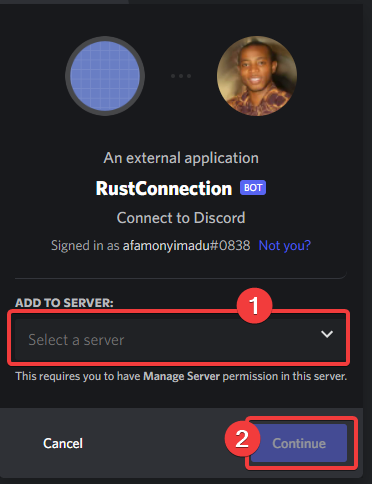
- ჩამოტვირთეთ ჩატის მოდული.
- დააწკაპუნეთ მაუსის მარჯვენა ღილაკით არხზე ჩატებისთვის (ეს შეიძლება იყოს თქვენთვის სასურველი ნებისმიერი არხი) და დააწკაპუნეთ დააკოპირეთ ID ღილაკი.
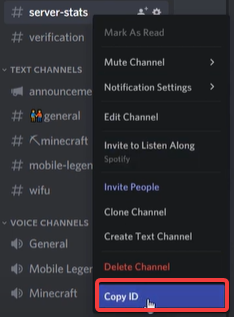
- გადადით თქვენს კონფიგურაციის საქაღალდეში.
ოქსიდი/კონფიგურაცია - ჩასვით კოპირებული ბმული, როგორც მნიშვნელობა ჩეთის არხის სახელი ან ID.

- დააკოპირეთ არხის ID და ჩასვით, როგორც Join/Leave Channel-ის სახელის ან ID-ის მნიშვნელობა.

ახლა თქვენ შეგიძლიათ დაიწყოთ Rust და თქვენი ჩეთები გამოჩნდება თქვენს Discord არხზე.
თუ აქამდე წაიკითხეთ, ალბათ შეძლეთ თქვენი Discord სერვერის კონფიგურაცია Rust ჩეთებთან მუშაობისთვის.
დასასრულს, ამ კავშირით, თქვენ შეძლებთ უფრო მეტად დაუკავშირდეთ თქვენს საზოგადოებას გეიმპლეით სარგებლობისას. ჩვენ გირჩევთ, რომ როგორც ეს ხდება ყველა ინტერნეტ კავშირთან დაკავშირებით, თქვენ იყენებთ საუკეთესო VPN-ები Rust-ის სათამაშოდ.
 ჯერ კიდევ გაქვთ პრობლემები?გაასწორეთ ისინი ამ ხელსაწყოთი:
ჯერ კიდევ გაქვთ პრობლემები?გაასწორეთ ისინი ამ ხელსაწყოთი:
- ჩამოტვირთეთ ეს PC Repair Tool შესანიშნავად შეფასდა TrustPilot.com-ზე (ჩამოტვირთვა იწყება ამ გვერდზე).
- დააწკაპუნეთ სკანირების დაწყება იპოვონ Windows-ის პრობლემები, რამაც შეიძლება გამოიწვიოს კომპიუტერის პრობლემები.
- დააწკაპუნეთ შეკეთება ყველა დაპატენტებულ ტექნოლოგიებთან დაკავშირებული პრობლემების გადასაჭრელად (ექსკლუზიური ფასდაკლება ჩვენი მკითხველებისთვის).
Restoro ჩამოტვირთულია 0 მკითხველი ამ თვეში.
![7 საუკეთესო VPNs Rust- ის დასაკრავად [2021 სახელმძღვანელო]](/f/574a273c75b8280832f7c4868b9984a8.jpg?width=300&height=460)